怎么实现Excel单元格内换行
我们都知道在excel中回车就会换到下一行单元格,如果想要在单元格内换行该怎么操作呢?下面就介绍一下具体办法。
1. 打开excel,选择新建空白工作簿。
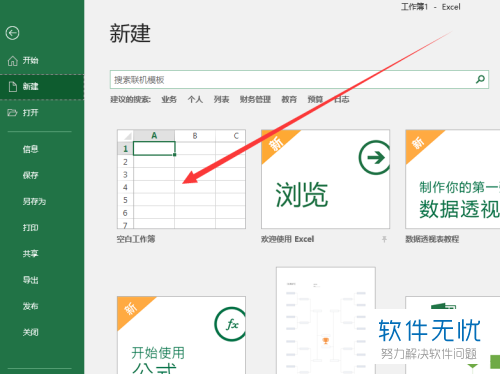
2. 在工作簿里任选一个单元格,并输入“哈哈!我很帅”。
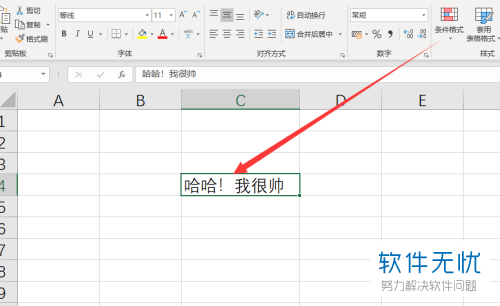
3. 假如我们想要第一行显示“哈哈!”,第二行显示“我很帅”。将鼠标放到两者中间。
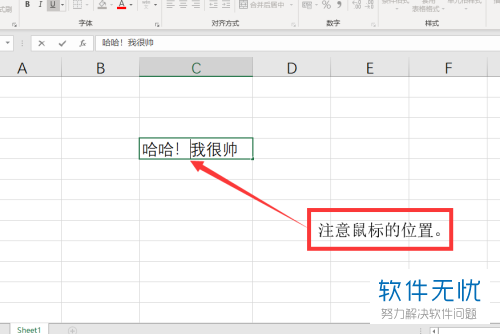
4. 下面同时按【Alt】 和【Enter】。 我们可以看到单元格内换行成功了。
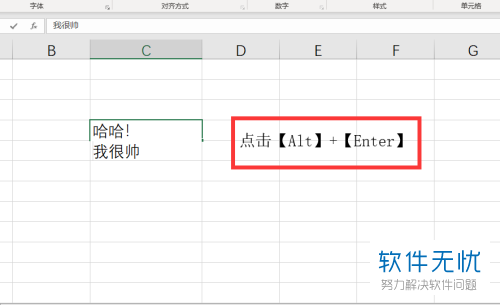
5. 我们也可以在编辑栏查看换行后的效果。点击编辑后面的向下箭头标识。
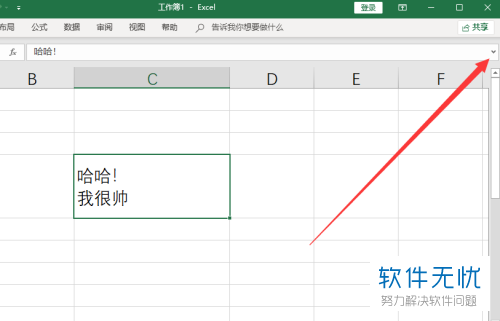
6. 这时编辑栏就会展开,显示的是两行。

以上就是怎么实现Excel单元格内换行的具体步骤。
分享:
相关推荐
- 【其他】 WPS文字取消自动编号 04-26
- 【其他】 WPS文字全部替换 04-26
- 【其他】 WPS文字求和在哪里 04-25
- 【其他】 WPS文字邮件合并功能怎么操作 04-25
- 【其他】 WPS文字怎么注拼音 04-25
- 【其他】 WPS文字无法打开数据源 04-25
- 【其他】 WPS文字中间空隙很大 04-25
- 【其他】 WPS文字背景颜色怎么去掉 04-25
- 【其他】 WPS文字竖着写怎么设置 04-25
- 【其他】 WPS90度怎么打出来 04-25
本周热门
-
iphone序列号查询官方入口在哪里 2024/04/11
-
输入手机号一键查询快递入口网址大全 2024/04/11
-
oppo云服务平台登录入口 2020/05/18
-
outlook邮箱怎么改密码 2024/01/02
-
mbti官网免费版2024入口 2024/04/11
-
光信号灯不亮是怎么回事 2024/04/15
-
苹果官网序列号查询入口 2023/03/04
-
fishbowl鱼缸测试网址 2024/04/15
本月热门
-
iphone序列号查询官方入口在哪里 2024/04/11
-
输入手机号一键查询快递入口网址大全 2024/04/11
-
oppo云服务平台登录入口 2020/05/18
-
outlook邮箱怎么改密码 2024/01/02
-
mbti官网免费版2024入口 2024/04/11
-
苹果官网序列号查询入口 2023/03/04
-
fishbowl鱼缸测试网址 2024/04/15
-
光信号灯不亮是怎么回事 2024/04/15
-
计算器上各个键的名称及功能介绍大全 2023/02/21
-
正负号±怎么打 2024/01/08











